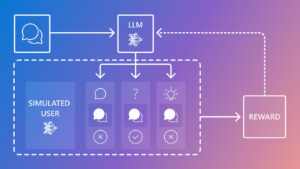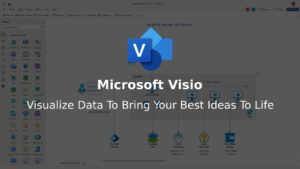Azure portal
Microsoft Azure คือ Cloud paltform รูปแบบนึง ที่ให้บริการออนไลน์อยู่บนคลาวด์ ซึ่งทุกๆ คนสามารถใช้จัดการข้อมูล เรียกดูข้อมูล แก้ไขข้อมูล ตรวจสอบข้อมูล จากที่ไหน เมื่อไหร่ก็ได้ เช่น การสร้าง Virtual Machine(VM) แต่ก่อนหากเราต้องการสร้าง VM ขึ้นมาซัก 1 เครื่อง ปกติแล้วเราจะต้องมีคอมพิวเตอร์หรือ Server ที่เป็น Physical ไว้ก่อน จากนั้นจึงสร้าง VM ขึ้นมาจากเครื่อง Physical เหล่านั้น แต่ถ้าเป็นการทำงานผ่านระบบ Cloud เราไม่ต้องมีเครื่องพวกนั้นอยู่เลย เพียงแค่กดสร้างผ่านคลาวเราก็จะได้ VM มาใช้งานโดยที่เราไม่ต้องไปจัดการกับพวก Physical hardware เลย ทำให้ประหยัดค่าใช้จ่าย ประหยัดต้นทุน และประหยัดพื้นที่ในการดำเนินการไปอย่างมาก ที่นี้เราลองมาดูวิธีการสร้าง Service Health alert บน Azure portal กัน ว่า มีประโยชน์อย่างไร ต้องทำอย่างไร มีขั้นตอนแบบใด
วิธีการสร้าง Service Health alert บน Azure portal
- ไปที่หน้า portal แล้วเลือก Service Health.
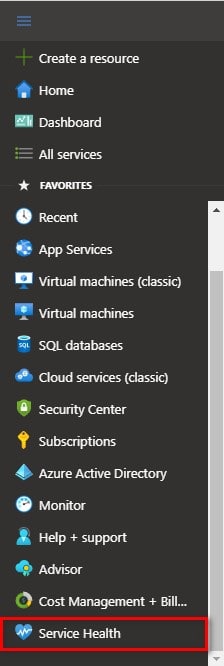
2. จากนั้นเลือกที่ Health alerts.
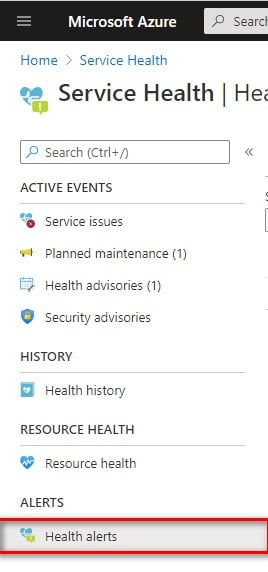
3. เลือก Add service health alert
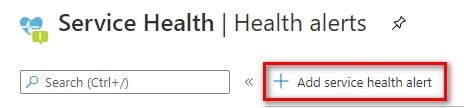
4. เลือก Subscription, Services, และ Regions ตามที่เราต้องการ
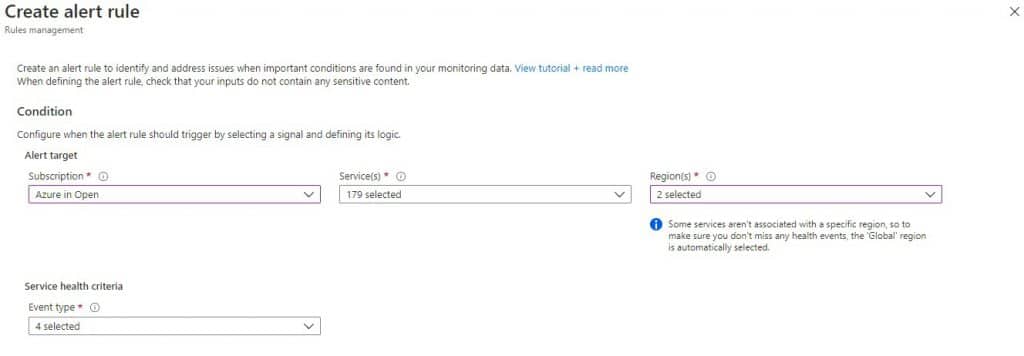
5. เลือกที่ add action groups ภายใต้หัวข้อ Actions

6. เลือก Create action group
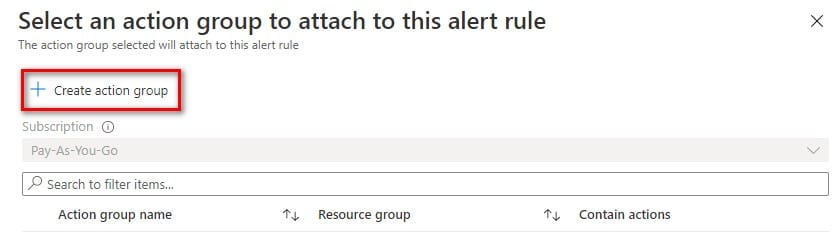
7. ในหน้า Create action group ในหัวข้อ Basics ให้เลือก Subscription, Resource group and Instance details ตามที่เราต้องการ แล้วเลือก Next: Notifications >
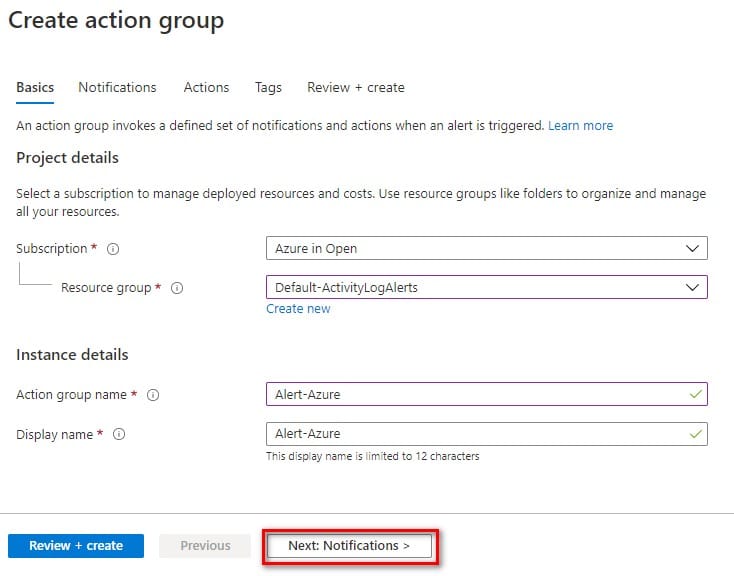
8. ทำการเลือก Notification type เป็น Email/SMS message/Push/Voice แล้วเลือกรูปแบบตามต้องการ เช่น Email, Azure app Push Notifications แล้วเลือก OK
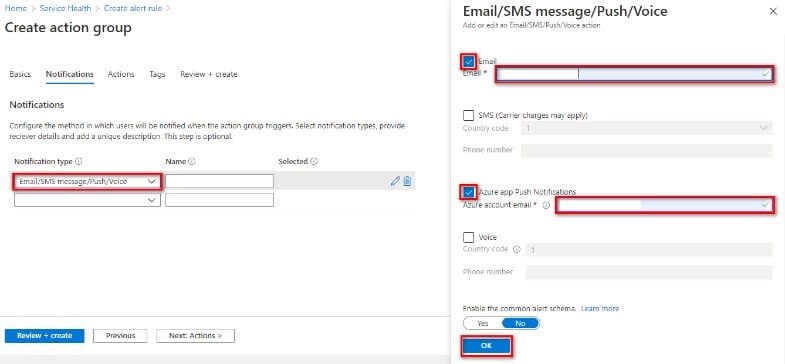
9. เมื่อเสร็จแล้วให้ทำการเลือก Review + create
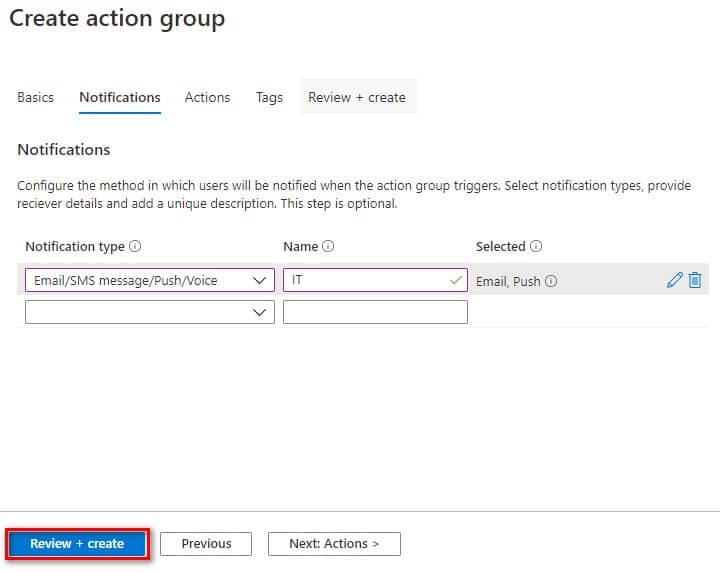
10. ทำการเลือก Create
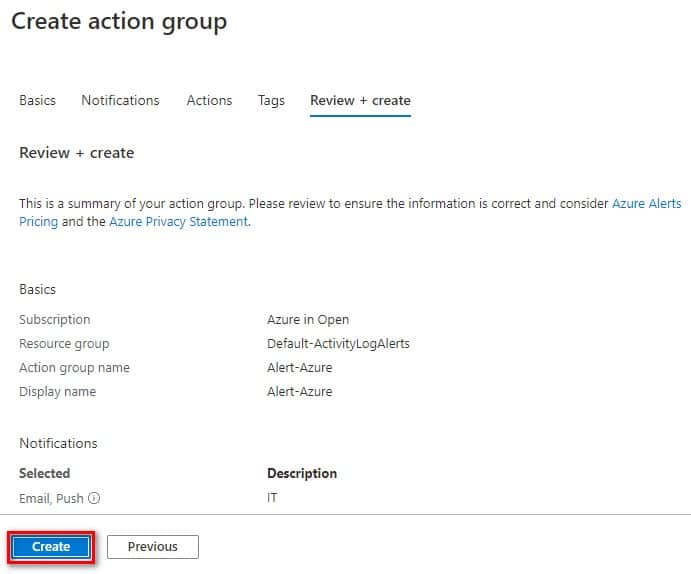
11. เมื่อทำการสร้าง action group เสร็จแล้ว ก็ทำการใส่ข้อมูลต่อไป

12. ทำการใส่ข้อมูล Alert rule name, Description, Save alert rule to resource group และ เลือก Enable alert rule upon creation แล้วเลือก Create alert rule
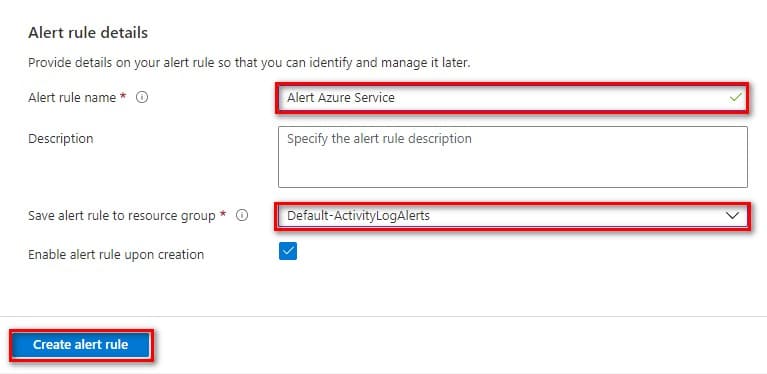
13. เสร็จแล้วให้เรากลับไปดู alert ที่เราได้สร้างไปแล้ว จะเห็นดังรูป
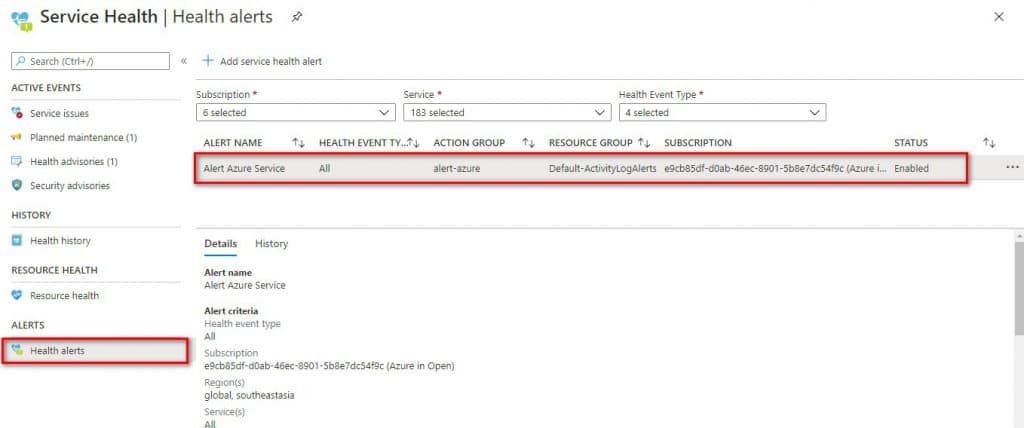
14. เมื่อเกิดเหตุการณ์ขึ้น ก็จะมี alert ต่างๆแสดงดังรูป
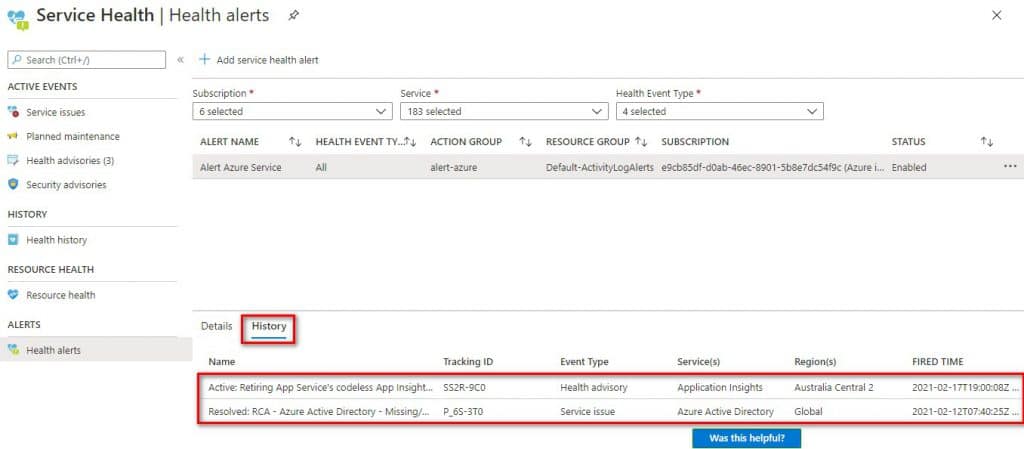
หากสนใจบริการ Azure service ติดต่อฟิวชั่นได้เลย 02 440 0408
หรือเข้าไปรับชมสินค้าเบื้องต้นได้ที่ https://www.savemak.com/product-category/microsoft-license/microsoft-cloud/#
Service by Fusion Solution
- ย้ายระบบขึ้น Azure เช่น Web Application
- ประเมินค่าใช้จ่าย โดยผู้มีประสบการณ์ตรง
- ดูแลระบบที่อยู่บน Azure